Viimeisin päivitetty 29. helmikuuta 2020
Noin. lukuaika: 6 minuuttiaTammikuu 21, 2014
- REAL-TIME 432 AUTO-PITCHING MUSIIKKISOITTIMET
- TOISTIMET WINDOWSille
- #1: VLC-SOITIN – Asetukset A4=432Hz (freeware)
- 432 PLAYER ”432HZ” FOR WINDOWS 7 (freeware) – by Ophir
- FOOBAR 2000 (freeware)
- WINAMP (freeware)
- TOISTIMET OSX:lle
- #1: VLC PLAYER – Asettaa A4=432Hz (freeware)
- NEUTRINO + AU PITCH
- VOX + AU PITCH
- TOISTIMET LINUXILLE
- #1: VLC PLAYER – Asettaa A4=432Hz (freeware)
- PLAYERS FOR iPHONE / iPAD
- PLAYERS FOR ANDROID
REAL-TIME 432 AUTO-PITCHING MUSIIKKISOITTIMET
(For: Windows, Mac OS X, Linux, iPhone, Android)
YLEISIÄ TIETOJA:
Kaikkien niiden, joilla on vaikeuksia työskennellä äänieditorien kanssa, ehkä reaaliaikaisella sävelkorkeuden säädöllä varustettu musiikkisoitin tarjoaa ratkaisun. Jos haluat vain kuunnella musiikkia PC:ltä tai kannettavasta tietokoneesta, iPhonesta ja Androidista, jonkin alla luetellun sovelluksen käyttäminen tarjoaa helpoimman tavan virittää Concert Pitch 432Hz!
TÄRKEÄÄ! – Pidä mielessä, että tässä artikkelissa mainitut soittimet eivät tunnista lähteen Concert Pitchiä. Kun käytetään muuta Concert Pitchiä kuin 440Hz:n standardia, musiikki soitetaan kuitenkin samalla tavalla kuin jos se olisi 440Hz:ssä. Tässä blogiartikkelissa mainitut reaaliaikaiset automaattisen sävelkorjauksen ohjeet toimivat vain 440 Hz:n viritetyille/sävelkorkeudella oleville äänitiedostoille.
Huomautus: – Pidä mielessä, että pelkkä Concert Pitchin muutos ei ole ”432 Tuning”.
432-Tuning on Concert Pitch A4=432Hz + ”Pythagoraan temperamentti”. Useimmissa länsimaisessa musiikissa (ja soitetuissa instrumenteissa) käytetään ”Twelve Tone Equal Temperament” (12-TET). Nämä soittimet EIVÄT pysty tekemään reaaliaikaisia muutoksia temperamenttiin! Jos haluat lukea lisää ”Concert Pitchin” ja ”Tuning Systemin” erosta, löydät lisätietoa täältä.
Joidenkin soittimien (VLC ja Foobar) kanssa on mahdollisuus säätää tahtia. Jos voit säätää tahtia, käytä tätä vaihtoehtoa sen sijaan, että soitat pitchiä alaspäin. ”Säädä nopeutta” -vaihtoehdolla muutat nopeutta (sekä sävelkorkeutta että tempoa), joten resoluutiohäviötä ei tule. Tämä menetelmä vastaa levysoittimen hidastamista ja on suositeltavampi kuin sävelkorkeuden muuttamisvaihtoehto!
Optimaalinen nopeus (rate) asetetaan 0,981818 (VLC) tai muutetaan -1,818% (Foobar). Jos käyttämäsi soitin/plugin ei voi käyttää yli kahta numeroa desimaalipilkun takana, käytä nopeutta -1,82% (A4=431,998Hz) tai -1,81% (A4=432,036Hz), mikä on ”häviävän pieni ero” (ero, jota suurin osa ihmisistä ei oikeastaan kuule). -1,8% asettaa A4:n 432,080Hz:iin, alle 0,1Hz:n ero, silti hyvin lähellä.
Soittimet/pluginit, jotka käyttävät senttejä tai puolisäveliä, tulisi asettaa alaspäin: -31.76665363342977 senttiä tai -0.3176665363342977 puoliastetta. Jos sinun täytyy ”pyöristää”, käytä mahdollisimman monta numeroa desimaalipisteen takana. Mitä vähemmän numeroita desimaalipisteen takana on, sitä epätarkempi tulos on. Jos käytät esimerkiksi -31 senttiä / -0,31 puolisävelaskelta, A4:stä tulee 432,191Hz, kun taas -32 senttiä / -0,32 puolisävelaskelta A4:stä tulee 431,942Hz.
Jos etsit laitteiston automaattivirittävää high-end Hi-Fi-musiikkisoitinta, lue Roel’s Worldin artikkeli EVO 432 Music Serveristä!

TOISTIMET
TOISTIMET WINDOWSille
#1: VLC-SOITIN – Asetukset A4=432Hz (freeware)
Mielestäni paras freeware video- ja audiosoitin, joka on saatavilla kaikille alustoille (Windows, OSX ja Linux) on VLC-soitin.
Lue lisää siitä tästä Roel’s World artikkelista!
432 PLAYER ”432HZ” FOR WINDOWS 7 (freeware) – by Ophir
Ophir käytti avoimen lähdekoodin koodia Alambic WPF Musiikkisoittimesta ja muutti sitä muuttamalla Concert Pitchin A=432Hz:ksi.
Lisätietoa & Lataa osoitteesta: http://ophirpaztao.wix.com/432player
(sivuston alareuna, klikkaa soittimen kuvaa ladataksesi).
FOOBAR 2000 (freeware)
Huomautus: Henkilökohtaisesti suosittelen kuitenkin VLC-soitinta sen sijaan, se on tarkempi ja yksinkertaisesti kuulostaa paremmalta!
Foobar oli suosittua ohjelmistoa useiden vuosien takaa. Se oli yksi ensimmäisistä soittimista Windowsille, joka teki 432Hz:iin asti soitetun musiikin kuuntelun reaaliajassa suhteellisen helpoksi kohtuullisella äänenlaadulla. Sinun ei enää tarvinnut käyttää äänieditoreja manuaaliseen äänenkorkeuden siirtämiseen musiikkikokoelmassasi, mikä oli valtava ajansäästö useimmille ihmisille.
LISÄOMINAISUUS: Voit asentaa tämän sovelluksen myös kannettavalle laitteelle, kuten esimerkiksi muistitikulle. Silloin voit soittaa musiikkia toisella tietokoneella/kannettavalla tietokoneella ilman, että sinun tarvitsee ensin asentaa ohjelma toiselle tietokoneelle/kannettavalle tietokoneelle.
Mutta niille, jotka käyttävät mieluummin Foobaria, seuraa näitä ohjeita:
- Lataa soittimen asennus täältä: http://www.foobar2000.org/
- Lataa ”SoundTouch”-lisäosa: foo_dsp_soundtouch (lähdesivusto: (HAK) palvelin).
Nyt …
- Asenna Foobar.
- Pura SoundTouch-liitännäinen ja aseta se karttaan ”C:\Program Files\foobar2000\components\”.
- Soittimen ja liitännäisen asentamisen jälkeen, avaa ”Tiedosto”-kohdasta > ”Asetukset”>. Ohjausvalikko avautuu.
- Kohdan ”Playback” alta löytyy ”DSP manager”. Aktivoi SoundTouch DSP (katso kuva alla).
- Valitse SoundTouch-lisäosa ja määritä (painike Active DSPs -luettelon yläpuolella). Valitse ”Rate adjust” -vaihtoehto ja siirrä liukusäädintä -1,82 % (katso kuva alla). Jos hiiren liikkeet eivät ole tarkkoja, käytä näppäimistön nuolinäppäimiä saadaksesi sen oikein.
- Klikkaa ”ok”, sitten ”apply” ja olet valmis aloittamaan kuuntelun.
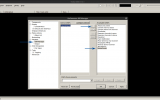
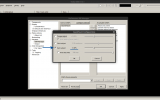
FOOBAR & YOUTUBE
Niille, jotka haluavat käyttää Foobaria Youtube-videoiden katseluun ja/tai kuunteluun: Foobar 2000 voidaan asettaa käsittelemään myös Youtube-striimejä.
Tätä varten sinun on ladattava Youtube-komponentti Foobar 2000:een täältä: http://fy.3dyd.com/download/. Voit valita kolmesta eri versiosta, vakioversiosta ja kahdesta valmiiksi konfiguroidusta versiosta (yksityiskohtaiset tiedot löytyvät fv.3dvd.com-sivustolta). Ero on komponentin oletusasetuksissa. Standalone-vaihtoehto, joka on konfiguroitu toistamaan parasta laatua formaateista, joita foobar2000 voi toistaa valmiiksi ja ongelmitta. Vaihtoehto preconf_audio, joka on määritetty käyttämään laajempaa joukkoa formaatteja, joita voidaan toistaa ongelmitta vain käyttämällä sen sisältämiä kolmannen osapuolen lisäosia. Variantti preconf_video sisältää myös tarvittavat DirectShow-tiedostot, jotta se voi toistaa videota ilman, että niitä tarvitsee asentaa järjestelmään.
NUORTEN KOMPONENTTIEN ASENTAMINEN
- Mene Komponentit-sivulle.
- Klikkaa ”Asenna…” -painiketta ja valitse komponenttiarkisto tai yksinkertaisesti vedä se luetteloon.
- Paina ”OK”, sinua pyydetään käynnistämään foobar2000 uudelleen, jotta juuri asennettu komponentti latautuu.
WINAMP (freeware)
WinAmpille löytyy myös pari lisäosaa. Kokemukseni näistä WinAmp-plugineista ovat vähemmän positiivisia kuin Foobar + SoundTouch-pluginista. Olen testannut 3 pluginia WinAmpille, mutta huomannut joitain ”naksahduksia” äänessä. Ehkä nuo plugarit toimivat paremmin WinAmpin muiden versioiden kanssa kuin minun käyttämäni. Voit kuitenkin kokeilla jos haluat, tässä linkit:
- Chronotron: http://www.winamp.com/plugin/chronotron-v3-5a/138562
- PaceMaker: http://www.winamp.com/plugin/pacemaker/12689
- Fourier Pitch Tempo Control: http://www.winamp.com/plugin/fourier-pitch-tempo-control/130624
Huomautus: Itse suosittelen vahvasti VLC-soitinta WinAmpin sijasta Windowsia käytettäessä!
TOISTIMET
TOISTIMET OSX:lle
#1: VLC PLAYER – Asettaa A4=432Hz (freeware)
Paras freeware video- ja audiosoitin, joka on saatavilla kaikille alustoille (Windowsille, OSX:lle ja Linuxille), on VLC-soitin (omasta mielestäni).
Lue siitä lisää tästä artikkelista!
NEUTRINO + AU PITCH
Lataa osoitteesta: http://www.machinecodex.com/neutrino/ (30 päivän kokeilujakso ennen ostoa)
”inspector”-ikkunassa napsauta plussaa (+) alareunassa ”Fx Chain”-kohdan kohdalla, valitse AUPitch, napsauta ”OK”-kohtaan, kirjoita ”cents”-kenttään luku -31.7667, napsauta x:llä sulkeaksesi. Tallentaaksesi tämän esiasetuksen, napsauta tiedostokuvaketta plussaa (+) oikealla puolella, nimeä esiasetus ’432Hz’ tai jotain ja napsauta OK, se on nyt tallennettu. Sinun on ehkä valittava tämä esiasetus uudelleen, kun Neutrino käynnistyy uudelleen (Ohjeet: Cole Hayley, Mac OSX 10.6.8, Snow Leopard).
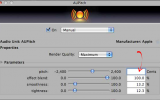
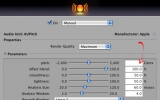


VOX + AU PITCH
Lataa osoitteesta: http://www.macupdate.com/app/mac/24852/vox
Huomautus: tämä asetelma toimi soittimen vanhemmissa versioissa (ks. yllä oleva 4. kuva), uusimmassa versiossa ei näytä olevan tätä vaihtoehtoa enää.
TOISTIMET
TOISTIMET LINUXILLE
#1: VLC PLAYER – Asettaa A4=432Hz (freeware)
Paras freeware video- ja audiosoitin, joka on saatavilla kaikille alustoille (Windows, OSX ja Linux), Linux-käyttäjille VLC Player on paras vaihtoehto.
Lue lisää siitä tästä artikkelista!
ALTERNATIIVINEN KÄYTÄNTÖ LINUXILLE
Henkilökohtaisesti suosittelen käyttämään VLC:tä, kun käytät Linuxia (se on toistaiseksi tarkin soitin Linuxille).
Mutta voit käyttää Foobaria (tai WinAmpia halutessasi) myös Linuxilla. Tämä on mahdollista ”Winen” ansiosta (yhteensopivuuskerros, joka pystyy ajamaan Windows-sovelluksia). Lisää Winesta (ja dowloadeista) osoitteessa www.winehq.org
Minä itse käytän mielelläni ”PlayOnLinuxia”, se on freeware ja sen avulla voit helposti asentaa (joitakin, ei kaikkia) Windows-sovelluksia. Lisää PlayOnLinuxista (ja latauksista) osoitteessa: www.playonlinux.com. Vaihtoehto ”PlayOnLinuxille” on ”Crossover” (www.codeweavers.com). Tämä sovellus ei kuitenkaan ole ilmainen.
NOW …
- Asenna Wine (ja PlayOnLinux/Crossover, jos haluat). En anna ohjeita Winen ja PlayOnLinuxin/Crossoverin asentamiseen. Jos olet Linux-käyttäjä, osaat todennäköisesti jo muutenkin.
- Asenna Foobar (tavallinen, ei siirrettävä) ”virtuaaliseen asemaan”.
- Pura SoundTouch-lisäosa.
- Avaa ”virtuaalisen aseman” sovellushakemisto ja sijoita SoundTouch-lisäosa paikkaan ”…\foobar2000\komponentit\”.
- Seuraa ”vaiheen 3”-ohjeita, jotka on kuvattu Foobarin asentamisen kohdalla Windowsille.
PLAYERS FOR
PLAYERS FOR iPHONE / iPAD
432 PLAYER ”432HZ” FOR IPHONE (freeware) – by Ophir
Lisätietoa: http://ophirpaztao.wix.com/432player
Lataa osoitteesta: https://itunes.apple.com/us/app/432-player/id633600716?mt=8
PLAYERS FOR
PLAYERS FOR ANDROID
MAPLE PLAYER (freeware) – by SQR5
- Asennettuasi Maple Playerin avaa välilehti nimeltä ”Pitch”.
- Klikkaa oikeassa yläkulmassa olevaa kynäkuvaketta avataksesi ”pitch editorin”.
- Kirjoita -0.32 (tai -0.31, mikä tahansa kuulostaa sinusta parhaalta) ja paina ”ENT” (enter) asettaaksesi uuden sävelkorkeuden.
- Paina puhelimesi ”back-näppäintä” sulkeaksesi ”pitch editorin” ja olet valmis kuuntelemaan musiikkiasi uudelleensovitettuna.
Lataa osoitteesta: https://play.google.com/store/apps/details?id=com.sqr5.android.audioplayer
Androind Jelly Beanille lataa: https://play.google.com/store/apps/details?id=com.sqr5.android.player_jb